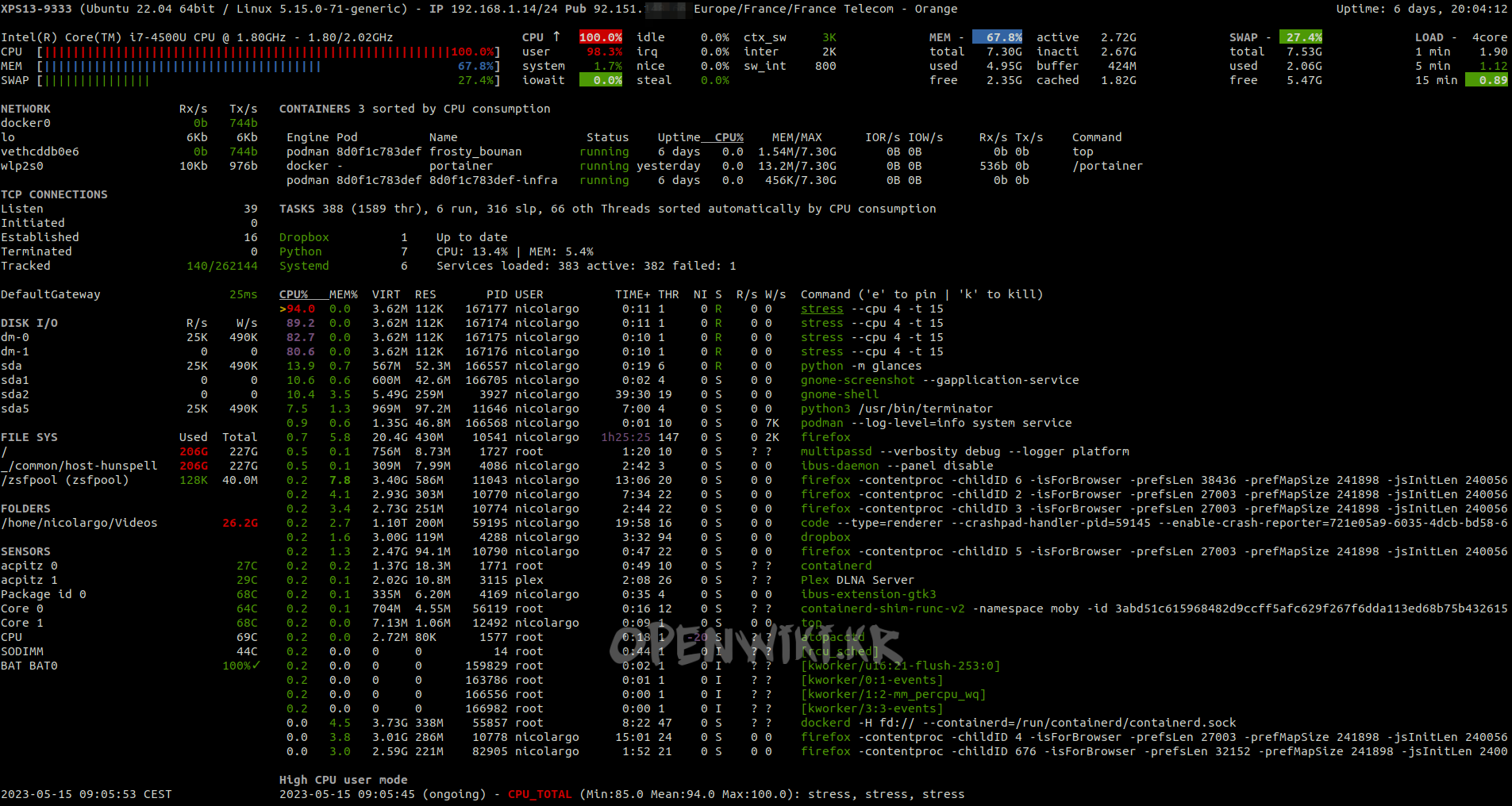glances -o CSV -f /tmp/glances.csv
glances -o HTML -f /tmp
Glances
SSH등을 이용하여 서버에 터미널로 접속하여 시스템 상황을 볼 수 있는 TUI 프로그램이다. glance 도 상당히 멋진 툴임. CPU, disk IO, disk space, network 등도 볼 수 있다. Linux top 명령어 사용방법보다 좋음.
사이트
기능
만약 여러대의 서버를 관리한다면, Glances를 서버모드로 올려 두고 PC에서 Glances를 클라이언트로 동작시켜 서버의 상태를 빠르게 모니터링할 수 있다.
- CPU사용량 (user%, system%, idle%, LoadAVG)
- 메모리 사용량
- 네트워크 사용량
- 센서(CPU온도등) (lm-sensors와 pysensors Python 라이브러리 필요)
- Disk I/O, 용량
- Disk 온도 (hddtemp Python 라이브러리 필요)
- 베터리 정보 (batinfo Python 라이브러리 필요)
- 프로세스 리스트
- 프로세스 그룹 모니터링 (설정파일에 설정)
- 로깅(화면하단, /var/log/glances/)
- HTMP, CSV 형식으로 출력 (HTML 출력시 jinja2 Python 라이브러리 필요)1)
- API제공(XML-RPC 형태 https://github.com/nicolargo/glances/wiki/The-Glances-API-How-To)
- Server/Client제공
설치
sudo apt install glances
실행
glances
웹으로 보려면
glances -w
로 웹 서버를 실행할 수 있다. 웹 서버를 실행하고 포트가 열려 있다면 해당 서버 IP:61208 에서 서버의 상태를 확인 할 수 있다.
사용법
"h"키를 누르게 되면 도움말을 볼 수 있다.
- Glances 및 PsUtil의 버전을 확인할 수 있고
- 로깅을 하기위한 한계치를 보여준다. (/etc/glances/glances.conf에 설정되어 있다.)
- 각 키들은 다음과 같은 역할을 한다.
a : 자동으로 프로세스 정렬한다. ( iowait가 60%이상이면 I/O 정렬, CPU가 70%이상이면 CPU정렬, MEM이 70%이상이면 MEM 정렬) b : 네트워크 I/O에서 Bit/Sec, Byte/Sec 단위 스위칭 c : CPU 사용량에 따른 프로세스 정렬 d : Disk I/O 상태 표시/숨김 f : 파일시스템 상태 표시/숨김 h : Help 표시/숨김 i : I/O에 따른 프로세스 정렬 l : 로그 메시지 표시/숨김 m : 메모리 사용량에 따른 프로세스 정렬 n : 네트워크 상태 표시/숨김 p : 프로세스 이름에 따른 프로세스 정렬 q : 종료 s : 센서 상태 표시/숨김 ( -e 옵션 사용시, 센서 모듈 설치시) t : 네트워크 I/O 수신,송신 합치거나 분리 u : 네트워크 I/O 누적치 표시 w : 경고 로그 삭제 x : 심각로그 삭제 y : HDD 온도 상태 표시/숨김 (-y 옵션 사용시, 관련 모듈 설치시) z : 프로세스 리스트 표시숨김 (Glances가 차지하는 CPU 부하 감소를 위해) 1 : 각 CPU별 부하 표시(터미널 창이 적으면 보여지지 않음)